Мобільний додаток Microsoft Teams тепер підтримує відеодзвінки

Мобільний додаток Microsoft Teams тепер підтримує відеодзвінки серед інших функцій, доступних у попередній версії програми.
Хочете налаштувати Microsoft 365 онлайн і зробити його власним? Ось деякі з способів зробити це.
Налаштуйте свою тему, натиснувши гвинтик налаштувань у верхній частині Office.com
Увімкніть темний режим за допомогою гвинтика налаштувань у верхній частині Office.com
Закріпіть або перемістіть програми з панелі запуску програм Microsoft 365
Змініть свій часовий пояс у налаштуваннях
Якщо ваша компанія щойно приєдналася до Microsoft 365, у вас ще багато чого попереду. Ви можете не тільки насолоджуватися електронною поштою в Outlook і програмах Office, як-от Word і Excel, але також є потужність Teams та інших програм. Але що робити, якщо ви хочете налаштувати Microsoft 365 онлайн і зробити його власним? Ось деякі з способів зробити це.
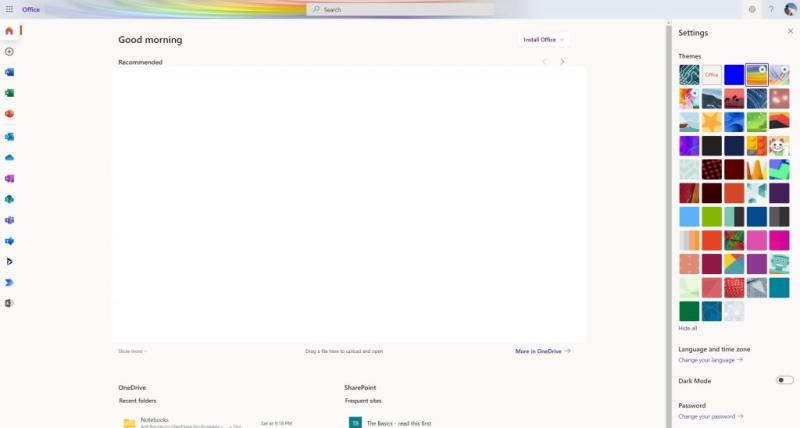
Ймовірно, ви знаєте, як налаштувати свій комп’ютер до власного вигляду, але чи знали ви, що можете зробити це і з Microsoft 365? Це легко.
Просто перейдіть на Office.com і ввійдіть у свій обліковий запис Microsoft 365. Потім натисніть шестірню налаштувань у верхній частині сторінки. Звідти ви повинні побачити деякі параметри Тем. Натисніть це, а потім виберіть нову тему. Існують різні попередні налаштування, як-от High Contrast, Rainbow, Blueprint тощо.
Коли ви натискаєте теми, верхня панель у Microsoft 365 змінюватиметься в таких програмах, як Планувальник. Якщо хочете, ви також можете натиснути Переглянути всі, щоб побачити більше тем. Всього є з 52 на вибір, і можливості безмежні.
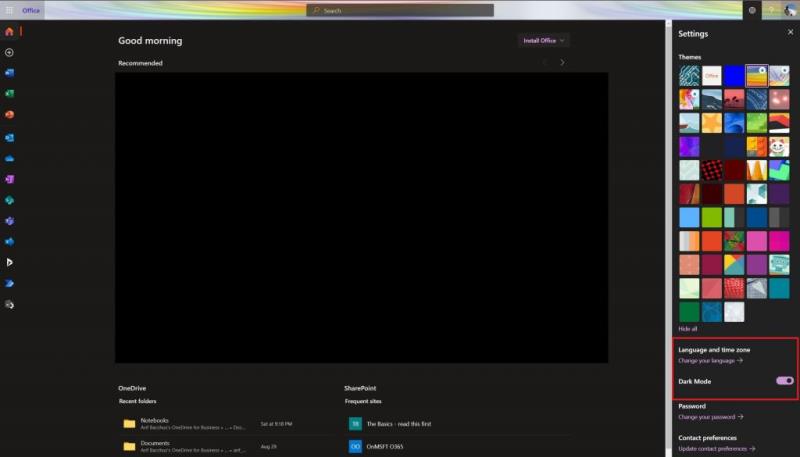
Працювати пізно ввечері? А може, ти вчишся пізно ввечері? Останнє, що вам потрібно, це білий екран, щоб засліпити очі, коли ви сидите в темряві. У Office багато вільного простору, але як тільки ви ввімкнете темний режим, досвід різко зміниться.
Щоб увімкнути темний режим, відвідайте Office.com і увійдіть. Потім натисніть гвинтик налаштувань у верхньому правому куті екрана. Звідти ви можете увімкнути темний режим за допомогою перемикача. Все миттєво зміниться, і буде легше переглядати.
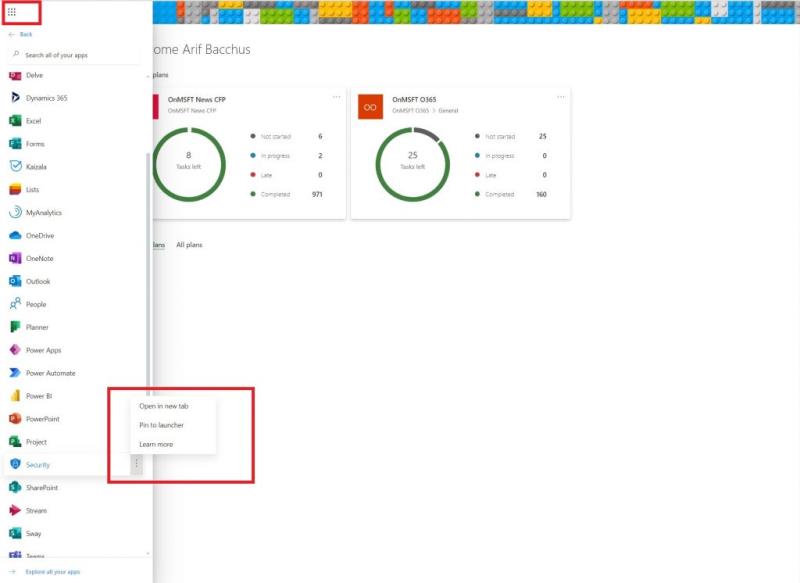
Далі в нашому списку є ще одна проста порада. Якщо ви використовуєте певні програми Microsoft 365 частіше, ніж інші, ви можете закріпити програми на панелі запуску, щоб мати доступ до них частіше. Скажімо, якщо ви використовуєте Teams більше, ніж Word, або Planner більше, ніж Excel.
Для цього перейдіть на сайт Office.com і клацніть піктограму «Усі програми» у верхній лівій частині екрана. Потім прокрутіть список і знайдіть програму, яку потрібно додати до панелі запуску. Наведіть курсор на цю програму, а потім клацніть її правою кнопкою миші. Деякі програми можуть бути вже закріплені, і ви можете відкріпити їх, клацнувши правою кнопкою миші. Якщо потрібну програму не закріплено, клацніть правою кнопкою миші та виберіть Закріпити на панелі запуску. Тепер кожен раз, коли ви натискаєте панель запуску, ви побачите, що програма закріплена для швидшого доступу.
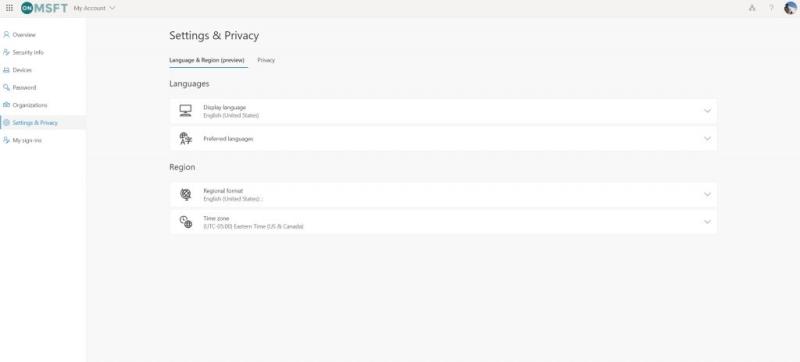
Якщо ви маєте віддалену роботу або навчаєтесь віддалено, можливо, ви перебуваєте в тому самому часовому поясі, не розмовляєте однією мовою чи місцем, де ви навчаєтесь чи працюєте. Зазвичай Microsoft 365 налаштовано на часовий пояс що ваша організація розташована, але ви також можете налаштувати її для свого власного розташування.
Щоб встановити часовий пояс, клацніть гвинтик налаштувань після переходу на Office.com, а потім виберіть Мова та часовий пояс. Натисніть посилання Змінити мову. Потім ви потрапите на цю сторінку, де ви зможете налаштувати параметри та конфіденційність. Вони будуть посиланням із написом Мова відображення. Звідси ви можете змінити мову на свою рідну. Ви також можете змінити регіон і часовий пояс. Просто виберіть Часовий пояс зі списку.
Це лише наш останній запис у серії Microsoft 365. Якщо ви шукаєте більше порад і підказок, перегляньте наш спеціальний центр новин. І якщо у вас є чим поділитися, повідомте нам у коментарях нижче.
Мобільний додаток Microsoft Teams тепер підтримує відеодзвінки серед інших функцій, доступних у попередній версії програми.
Microsoft Lists — це програма Microsoft 365, яка допомагає відстежувати інформацію та організовувати роботу. Ви також можете використовувати його в Teams і Sharepoint. Вивчайте більше.
Ось подивіться, як ви можете залишатися продуктивними з Microsoft To do у Windows 10
Ось деякі поширені проблеми зі словами та способи їх вирішення
Забули зберегти блокнот Excel? Ось подивіться, як ви можете його відновити.
Ось як ви можете використовувати завдання в Outlook з Microsoft 365 для підвищення продуктивності.
Ось подивіться на деякі з найпоширеніших проблем OneDrive і як їх можна виправити
Ви коли-небудь чули про Microsoft Yammer? Це інструмент соціальної мережі, який допоможе вам спілкуватися та взаємодіяти з людьми з усієї вашої організації, і сьогодні ви можете познайомитися з ним.
Ваша компанія щойно приєдналася до Microsoft 365? Ось деякі параметри, які ви повинні налаштувати, щоб налаштувати роботу Microsoft 365 онлайн, щоб зробити її власною.
Ось деякі з найпоширеніших кодів помилок програми Microsoft Excel і як їх можна виправити.
Ось як ви можете керувати своїми нарадами в Outlook
Якщо ви використовуєте Windows 10 і шукаєте безкоштовні способи записати екран, є доступні варіанти. Є три безкоштовні способи записати екран
Ось подивіться на деякі поширені помилки формули Excel і як їх можна виправити
Microsoft Bing тепер робить більше, ніж просто пошук в Інтернеті. Він також може відображати результати з вашої організації, включаючи файли, контакти та
У вашій папці "Вхідні" в Outlook безлад? Спробуйте встановити правила. У нашому останньому посібнику з Microsoft 365 добре поясніть, як можна використовувати правила для автоматичного переміщення, позначення та відповіді на повідомлення електронної пошти.
У ці дні проводите більше часу в електронних листах? Ось подивіться деякі з наших найкращих методів роботи з Microsoft Outlook у Windows 10.
Ось як ви можете активувати код для своєї передплати на Microsoft 365 або Office 365
Коли ви додаєте файл до розділу файлів вашої Microsoft Team, його можуть редагувати всі в Microsoft Teams, а не лише творець файлу. Існує
Ви щойно купили Surface Duo? Якщо ви це зробили, ось подивіться деякі з наших улюблених порад і прийомів щодо того, як ви можете отримати максимум від Microsoft Teams на пристрої Android з подвійним екраном.
Ви почуваєтеся розчарованими або думаєте, що не встигаєте багато зробити в Microsoft Teams? Ось як ви можете залишатися продуктивними в Teams і зосередитися.
Програми для відеодзвінків стали найважливішою частиною віддаленої роботи та навчання. Досліджуйте, як зменшити гучність у Zoom, Google Meet та Microsoft Teams.
Дізнайтеся, як налаштувати мобільну точку доступу в Windows 10. Цей посібник надає детальне пояснення процесу з урахуванням безпеки та ефективного використання.
Досліджуйте, як налаштувати налаштування конфіденційності в Windows 10 для забезпечення безпеки ваших персональних даних.
Дізнайтеся, як заборонити людям позначати вас у Facebook та захистити свою конфіденційність. Простий покроковий посібник для безпеки у соцмережах.
Пам’ятаєте часи, коли Bluetooth був проблемою? Тепер ви можете ефективно обмінюватися файлами через Windows 10 за допомогою Bluetooth. Дізнайтеся, як це зробити швидко і легко.
Ось посібник про те, як змінити тему, кольори та інші елементи в Windows 11, щоб створити чудовий робочий стіл.
Детальна інструкція про те, як завантажити Google Meet на ваш ПК, Mac або Chromebook для зручного використання.
Детальний огляд процесу налаштування VPN в Windows 10 для безпечного та анонімного Інтернет-серфінгу.
Ось як ви можете отримати максимальну віддачу від Microsoft Rewards для Windows, Xbox, Mobile, покупок і багато іншого.
Оскільки продуктивність і доступність бездротових периферійних пристроїв продовжують зростати, Bluetooth стає все більш поширеною функцією на ПК з Windows. Досліджуйте, як підключити та використовувати Bluetooth.




























